Comment empêcher Thunderbird 3 d'ouvrir le message suivant après la suppression
Mozilla Thunderbird / / March 18, 2020
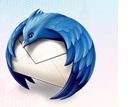
Mozilla Thunderbird est sans doute le meilleur client de messagerie open source que vous pouvez trouver. Bien qu'il soit luxuriant avec des fonctionnalités et des commodités indispensables dès la sortie de la boîte, certains des comportements par défaut peuvent être pénibles. À savoir, lorsque vous supprimez ou archivez un message dans Thunderbird, il vous déplace automatiquement vers le message suivant. Si vous êtes déterminé à parcourir tous vos e-mails en une seule fois, l'ouverture automatique du prochain e-mail après la suppression dans Thunderbird est logique. Mais si vous préférez garder le prochain e-mail non lu ou non ouvert, vous n'avez pas de chance. C'est à moins que vous n'installiez ce complément groovy Thunderbird appelé Mail Tweak.
Entre autres réglages, Mail Tweak vous permet de modifier le comportement de suppression dans Thunderbird afin que le prochain e-mail ne soit pas ouvert lorsque vous supprimez ou archivez le message précédent. Lisez la suite pour savoir comment mettre Mail Tweak en place et le faire fonctionner afin que vous puissiez empêcher Thunderbird 3 d'ouvrir le message suivant après la suppression ou l'archivage d'un e-mail.
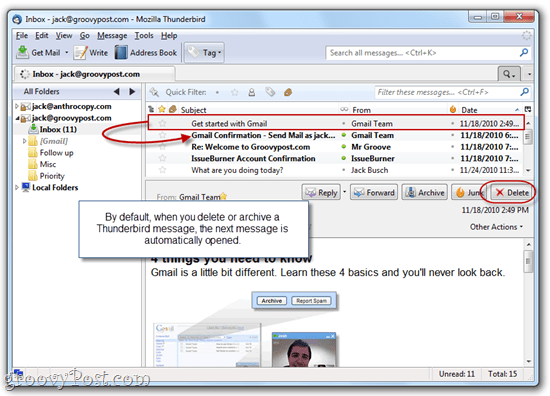
La première étape
Installez le module complémentaire Mail Tweak. Pour ce faire, vous pouvez clic-droit ce lien -> mailtweak-1.0pre10.xpi et choisissez Enregistrer sous… Maintenant, lancez Thunderbird et Cliquez surOutils> Modules complémentaires.
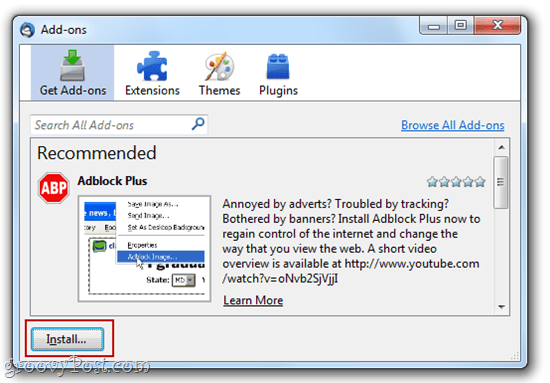
Dans cette fenêtre, Cliquez sur Installer et accédez au fichier que vous avez enregistré ci-dessus.
Vous pouvez également ouvrir la fenêtre des modules complémentaires et glisser déposerle mailtweak-1.0pre10.xpi lien dans la boîte qui se lit "Rechercher tous les modules complémentaires. " Suivez les instructions à l'écran pour terminer l'installation et redémarrez Mozilla Thunderbird 3 pour permettre aux modifications de prendre effet.
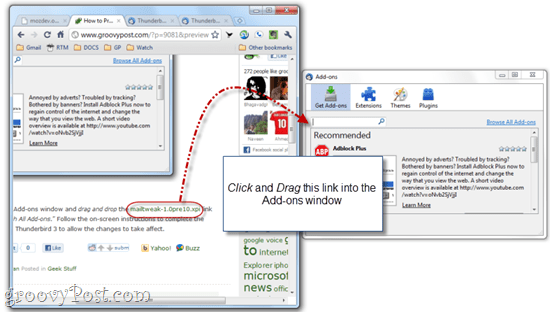
Deuxième étape
Cliquez surOutils> Modules complémentaires pour ouvrir à nouveau la fenêtre des modules complémentaires. Cliquez sur le Extensions languette. Sous Mail Tweak, choisissez Les options.
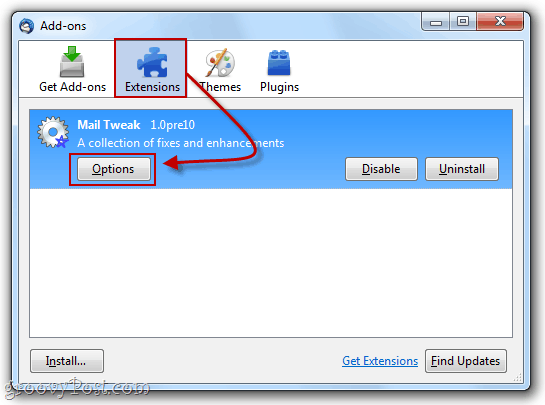
Troisième étape
Faites défiler jusqu'à ce que vous trouviez Comportement de suppression. Vérifier et choisissez Rien dans le volet ci-dessous. Cliquez surD'accord si vous avez terminé. Vous voudrez peut-être aussi vérifierRecharger les fenêtres pour appliquer les modifications maintenant pour vous faire gagner du temps.
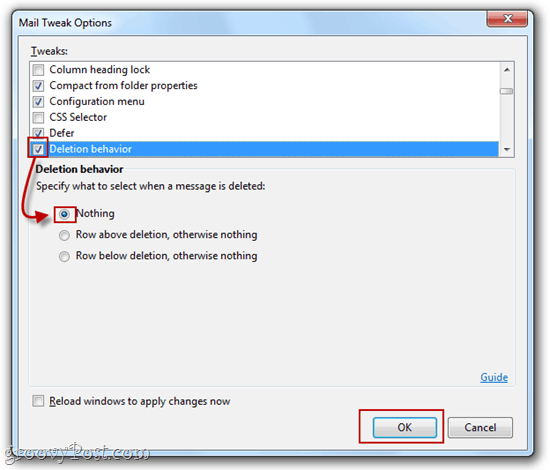
Quatrième étape
Désormais, lorsque vous supprimez des messages dans Thunderbird, aucun message ne sera sélectionné par la suite. Au lieu d'ouvrir automatiquement le message suivant dans le volet d'aperçu (le marquant ainsi comme lu), aucun message ne sera sélectionné.
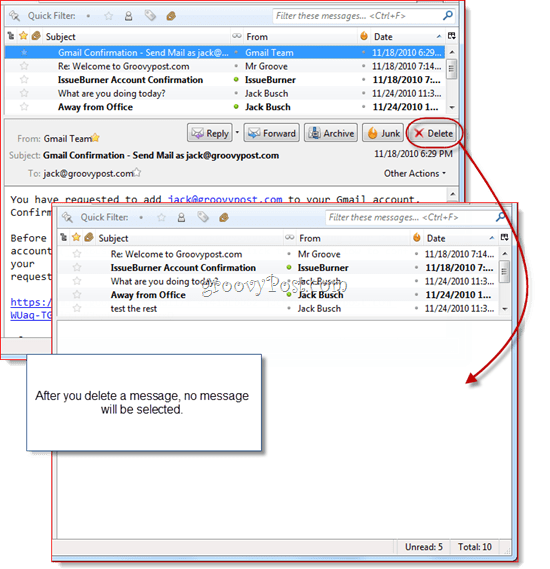
C'est tout. Je sais que l'installation d'une extension semble être une mesure extrême pour corriger une nuisance mineure, mais heureusement, Mail Tweak a des tonnes d'autres excellents hacks qui peuvent rendre Mozilla Thunderbird plus facile à utiliser. Si vous n'êtes pas intéressé par l'installation d'une extension pour éviter que cela ne se produise, vous pouvez obtenir un semi-solution en natif en disant à Thunderbird de ne pas marquer les messages comme lus lorsqu'ils sont ouverts dans le volet d'aperçu. De cette façon, vous pourrez toujours ouvrir les messages après avoir supprimé le message précédent, mais vous aurez le temps de cliquer dessus avant qu'il ne soit marqué comme lu. Vous pouvez trouver cette option en en cliquant Outils> Options… et en choisissant Avancée onglet et en cliquant Lecture et affichage.
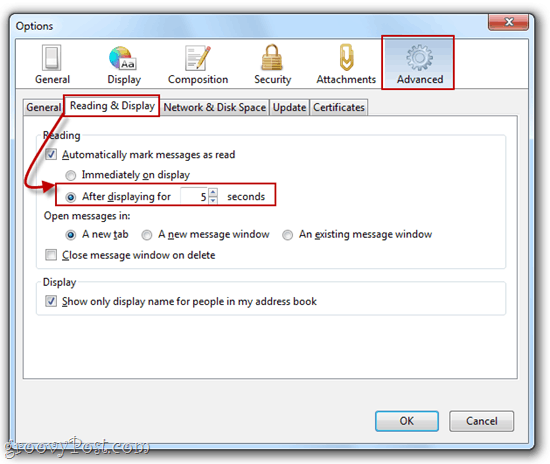
Vous pouvez même désactiver la fonctionnalité qui marque automatiquement les messages comme lus lorsque vous les ouvrez dans l'aperçu volet ou volet de message, mais il y a de fortes chances que vous souhaitiez toujours que cette option soit activée pour les messages objectif. Donc, ajouter un délai de cinq secondes environ est votre meilleur pari ici.


